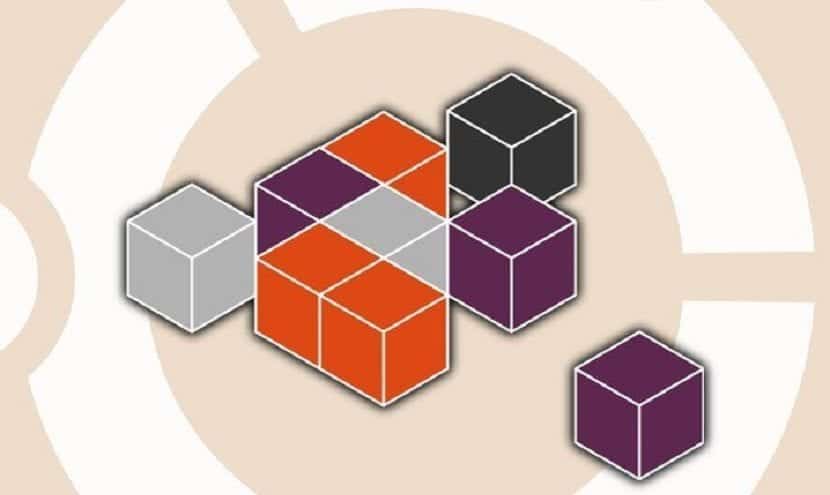
Hầu hết người dùng Linux đều biết cách cập nhật các gói APT từ thiết bị đầu cuối. Những năm trước đây là apt-get bây giờ chỉ có thể được sử dụng như apt, vì vậy lệnh trông giống như sudo nâng cấp apt (o nâng cấp dist nếu chúng tôi muốn cập nhật mọi thứ mọi thứ), một cái gì đó đáng giá sau khi sử dụng tùy chọn cập nhật để làm mới kho. Nhưng nếu những gì chúng ta muốn là cập nhật gói Snap hoặc thực hiện các bước tương tự? Về mặt logic, vì chúng là các loại gói khác nhau nên lệnh sẽ khác nhau.
Cập nhật gói Snap giống như bất kỳ gói nào khác. Theo cách tương tự để chúng ta có thể cập nhật APT từ thiết bị đầu cuối hoặc từ trung tâm phần mềm của mình, các gói Snap có thể được cập nhật từ Phần mềm Ubuntu, Kubuntu Discover, v.v., nhưng chúng ta cũng có thể làm điều đó từ thiết bị đầu cuối. Chúng ta sẽ nói về ba lệnh khác nhau, trong đó cũng có liệt kê các bản cập nhật có sẵn mà không cần cài đặt chúng.
Chúng tôi sẽ quản lý các bản cập nhật của các gói Snap
Nếu những gì chúng ta muốn là kiểm tra xem có bản cập nhật của một ứng dụng và cài đặt nó hay không, thì lệnh sẽ như sau, trong đó APPLICATION tương ứng với chương trình chúng ta muốn cập nhật:
sudo snap refresh APLICACIÓN
Ví dụ, nếu chúng ta muốn cập nhật Firefox, lệnh sẽ là «sudo snap làm mới firefox".
Điều mà tôi và có thể một số bạn đang thắc mắc là: "Ai chỉ cập nhật một gói từ thiết bị đầu cuối?" Chắc chắn ai đó sẽ làm, nhưng tôi thường cập nhật mọi thứ. Snap tương đương với «sudo apt update»+«nâng cấp»Như sau:
sudo snap refresh
Bằng cách không chỉ ra bất kỳ gói nào, những gì nó sẽ làm là tìm kiếm tất cả các Snaps mà chúng ta đã cài đặt, nó sẽ kiểm tra xem có phiên bản mới không và nó sẽ cài đặt nó.
Liệt kê các bản cập nhật mà không cần cài đặt chúng
Lệnh thứ ba mà tôi đang nói đến có thể thú vị nếu bạn chỉ muốn cài đặt một số gói. Nó sẽ như sau:
sudo snap refresh --list
Điều này có thể giúp chúng tôi, ví dụ: nếu chúng tôi đang chờ một bản cập nhật như May water, chúng tôi thấy rằng nó đã có và sau đó chúng tôi muốn cài đặt ứng dụng chúng tôi mong đợi và một số ứng dụng khác, tránh cài đặt mọi thứ nếu có nhiều để cài đặt. Bằng cách này, chúng tôi sẽ tiết kiệm thời gian. Trong Bài viết này bạn có các tùy chọn khác mà chúng tôi có thể sử dụng với lệnh «snap».
Cảm ơn bạn đã giúp đỡ; bạn giúp mình cập nhật cả snap và Blender với. Không hiểu sao lúc trước mình không cập nhật được.
Và nó được thực hiện như thế nào để snap không cập nhật gói (ví dụ: firefox) và cho phép tôi cài đặt gói đó bằng apt mà không cần trộn nó khi tôi cập nhật các gói khác?